联想笔记本w7重装系统失败原因分析
- 分类:教程 回答于: 2016年11月10日 00:00:00
相信很多用户都经历过联想笔记本w7重装系统失败,对于联想w7重装失败导致的不能继续安装的原因有很多种,今天小编就根据以往的经验分析联想笔记本w7重装系统失败的原因分析给大家,正在准备安装的盆友可以留意下联想w7重装失败的内容,看看能否对你有帮助!
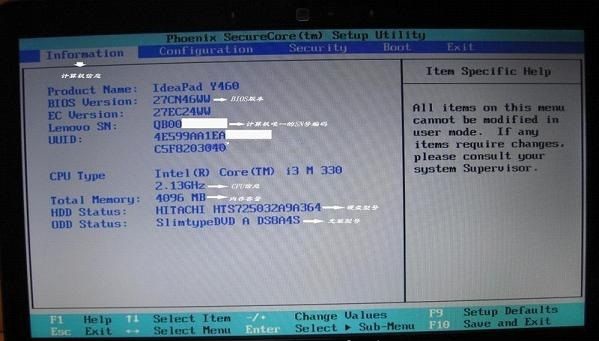
(1).安装程序拒绝安装或启动
如果硬件组件与Windows7不兼容,就可能导致安装失败,或无法启动安装程序。所以在安装之前要确保Windows7可以检测到所有的系统硬件,并且这些硬件包含在Windows7的硬件兼容性列表(HCL)中。建议大家在安装Windows7之前,进行必要的兼容性检查,如果已经开始安装,检查兼容性就已经晚了。
如果是升级安装或者双系统安装,我看可以重启到原有系统,然后配合下列参数启动安装程序进行检测。“/1394debug:”,在火线(IEEE1394)端口的特定通道上启用内核调试。“/debug”,通过COM1或COM2端口启用内核调试。“/usbdebug:”,通过到特定目标设备的USB端口启用内核调试。这些选项可以将安装程序置于调试模式,有助于判断故障原因。如果安装程序检测到硬件存在冲突,则可以通过配置硬件以消除冲突。
(2).安装程序报告介质或DVD出错
如果直接从Windows7的安装光盘进行安装,或通过发布共享从网络安装,可能还会遇到介质错误导致安装失败的问题。对于从DVD安装的情况,我们可以尝试清洁DVD光驱,以便其更好地读盘,或者更换光驱、光盘。对于企业用户,客户端一般是从共享发布中进行共享安装,一般是共享中没有包含所有的安装文件,或者到共享的网络连接有问题,大家可从这两个方面进行排错。
(3).安装程序报告系统资源不足
微软最近公布了Windows7安装的最低硬件资源要求,即至少512MB的内存和大约25GB的硬盘空间。对于某些老机子用户,如果没有达到Windows7安装的最低内存需求,则安装程序无法启动。如果安装程序可以启动,但检测到硬盘空间不足,那么也将无法安装,除非我们重建分区,或删除原有分区,已获得足够的空间来安装操作系统。对于此类安装故障,Windows7会有明确的错误提示,排错当然也非常容易。
(4).遭遇安装程序突然停止响应
排除上面的所有因素,有的时候我们还好遭遇安装程序突然停止相应的情况。通常的情况是,Windows7的安装本来在顺利进行,突然我们发现安装停止了响应,一直停止当前的界面中安装没有任何进展。这种情况下,有时我们会看到stop的错误提示,有的时候什么也没有,系统就像死机了一般。
如果有安装stop的错误提示,但是大部分stop错误都是一些晦涩难懂的错误代码,并不能明确告诉我们哪里出现了问题。此时,我们可以用笔记下这些错误号码或代码,然后到微软知识库(点击进入)查询了解详细的信息,然后进行排错。此时安装不能进行,我们通常需要按下Ctrl+Alt+Del键重新计算机以中断错误,有的时候按组合键无效我们需要按下计算机上的电源按钮强制重启系统。
一般情况下,在我们重启计算机后会直接进入安装程序,安装继续进行。某些情况下,可能还会看到启动菜单,如果是这种情况,我们可选择“Windows安装程序”选项,以便让安装程序继续进行。如果安装程序再次停止响应,就需要重新启动计算机,有时候可能需要尝试多次才能完成安装。此类故障一般是一些突然因素导致,重启可解决问题。不过,内存和CPU也可能是导致问题的根源,这需要我们进行更加复杂的排错,一般情况下更换硬件会解决问题。
(5)硬盘预留空间不足
虽然Win7号称对硬件平台需求极具亲和力,但是作为最新的操作系统,对于硬件性能还是有一定要求的,特别是磁盘空间。根据微软官方公布的Win7 安装最低硬件资源,需要不低于25GB的系统盘空间。如果在安装时磁盘空间不足,Win7会明确提示错误类型,并自动退出安装。对于系统盘空间不够而导致Win7安装出错的用户,可以考虑使用PQ10.0、ADDS等软件扩展C盘空间,小编建议为Win7安装的系统盘预留50G以上的空间比较合适。当然,如果你还在用80G以下的硬盘,那么买块新的大容量硬盘是最好的解决方案。
(6)U盘装Win7很容易出错
如果使用光盘安装,则需要检查光盘看是否存在明显划伤,检查光驱是否存在读盘能力减弱的情况。而U盘/移动硬盘则需要检测存储介质是否工作正常,拷贝大容量文件是否会出错。对于使用网络共享安装的企业用户来说,则需要检查共享的网络连接有是否存在问题,并关闭系统防火墙等。
WIN7重装失败原因三:CPU和内存故障可能导致Win7安装突然停止响应
Win7的安装本来在顺利进行,可却忽然停止响应,在当前界面没有任何进展。部分时候Win7在沉寂数分钟后可能弹出STOP提示并中止安装;部分时候就一直停止,无任何提示。这类情况很多用户都会遇到,一般来说安装过程中可能遇到一些小的BUG或者突发错误导致,只需要按下 Ctrl+Alt+Del键重新计算机。重启后很多情况都能继续完成安装。
如上就是相关联想笔记本w7重装系统失败原因分析的全部内容了,介绍了很多的联想win7重装步骤,却屡屡听到网友抱怨说联想w7重装失败,希望上述的联想w7重装失败内容能够给你启发,结合自己的实际,看看是哪种问题导致系统重装失败的。
 有用
26
有用
26


 小白系统
小白系统


 1000
1000 1000
1000 1000
1000 1000
1000 1000
1000 1000
1000 1000
1000 1000
1000 1000
1000 1000
1000猜您喜欢
- 魔兽争霸游戏攻略大全2024/01/02
- 重装系统软件下载推荐2022/08/07
- 应用程序无法正常启动0xc000005错误的..2021/09/27
- 值得拥有的五个免费的pdf编辑器..2024/09/22
- 重装系统后怎么激活windows2022/08/17
- 格式化字符如何操作2024/09/24
相关推荐
- 安装windows之家系统win7的方法..2016/11/12
- 微博水印如何居中设置2023/11/14
- 重装系统数据恢复方法2020/07/24
- 电脑系统升级后打印机失效..2024/01/16
- 电脑安装win7系统教程2020/08/01
- 小编教你在线一键系统重装..2017/08/11














 关注微信公众号
关注微信公众号



